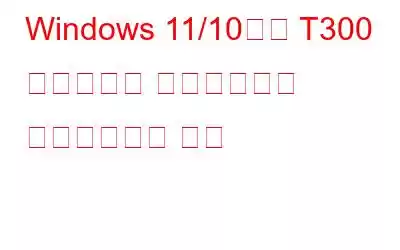T300 드라이버가 설치되어 있지 않으면 레이싱 게임에 휠이 표시되지 않을 가능성이 높습니다. 따라서 Thrustmaster T300 레이싱 휠이 제대로 작동하지 않는 경우 드라이버 재설치를 고려해야 할 수도 있습니다. 드라이버는 장비와 운영 체제 간의 링크 역할을 합니다. 귀하의 장치와 운영 체제는 동일한 언어로 통신하지 않습니다. 운영 체제가 기기에 명령을 내리면 기기가 이를 이해하지 못합니다.
따라서 시스템 소프트웨어와 기기 모두 통역사가 필요합니다. 운영 체제가 장치와 통신하는 방식을 변경했지만 드라이버가 업데이트되지 않으면 장치가 필요한 지침을 받지 못해 오작동하게 됩니다. 이 블로그는 독자들에게 T300 드라이버를 다운로드하고 Thrustmaster T300 드라이버 업데이트를 촉진하는 방법을 설명합니다.
Windows 11/10에서 T300 드라이버를 다운로드하고 업데이트하는 방법
Windows PC에서 Thrustmaster T300 드라이버를 업데이트하는 방법에는 수동 및 자동 두 가지가 있습니다. 다음은 귀하에게 가장 적합한 방법을 선택하는 데 도움이 되는 두 가지 방법을 요약한 것입니다.
방법 수동 자동 프로세스 공식 웹사이트 사용 Driver Updater 소프트웨어 사용 시간 소모 예, 드라이버를 검색하고 다운로드하고 설치하기 때문에 프로세스에 시간이 걸립니다. 아니요, 앱의 전체 프로세스는 자동화되어 백그라운드에서 실행됩니다. 노력 예, 드라이버 업데이트의 모든 기능은 사용자가 수동으로 수행해야 합니다. 아니요, 이는 자동화된 프로세스이므로 몇 번의 마우스 클릭 이상이 필요하지 않습니다. 기술 지식 예, 사용자는 드라이버를 검색하기 전에 모든 하드웨어 세부 사항을 알아야 합니다. 아니요. 앱이 자체적으로 드라이버를 식별하고 업데이트합니다. 알려진 문제 예, 업데이트된 드라이버가 호환되지 않으면 기기가 오작동합니다. 아니요. 문제가 발생할 경우 되돌릴 수 있도록 업데이트 전에 항상 복원 지점이 생성됩니다. 비용 무료 $39.95방법 1: 수동 업데이트 – 공식 웹사이트 이용
다음은 OEM 웹사이트에서 드라이버를 수동으로 다운로드하는 단계입니다.
1단계: Thrustmaster 공식 웹사이트를 방문하세요.
2단계: 검색 상자에 제품 이름을 입력하세요. Enter를 누르세요.
3단계: 일치하는 제품 목록 검색 기준이 표시됩니다. 관련 제품을 클릭하세요.
4단계: 다음으로 선택한 제품에 사용할 수 있는 모든 리소스가 표시됩니다.
5단계: 드라이버를 찾을 때까지 아래로 스크롤하고 + 기호를 클릭하여 카테고리를 확장합니다.
6단계:
다운로드하려는 드라이버 옆에 있는 다운로드 아이콘을 클릭합니다.7단계: 다운로드한 파일은 실행 파일이 됩니다. 두 번 클릭하면 설치가 시작됩니다.
8단계: 화면의 지시에 따라 설치를 완료하고 드라이버를 업데이트합니다.
9단계: 변경 사항을 적용하려면 업데이트 후 PC를 재부팅하세요.
방법 2: 자동 업데이트 - 드라이버 업데이트 소프트웨어를 사용하세요.
고급 드라이버 업데이트 프로그램은 컴퓨터를 감지하고 필요한 드라이버를 찾으십시오. 컴퓨터에서 실행 중인 운영 체제가 무엇인지 알 필요는 없습니다. 잘못된 드라이버를 다운로드하여 설치하거나 설치 오류가 발생하는 것에 대해 걱정할 필요가 없습니다. 오래되었거나 누락되었거나 손상된 드라이버는 모두 새로운 호환 드라이버로 교체됩니다.
1단계: 컴퓨터에 Advanced Driver Updater를 다운로드하고 설치하려면 다음을 클릭하세요. 아래 다운로드 버튼을 누르세요.
2단계: 프로그램 설치 후 실행하세요.
3단계: 화면 중앙에서 지금 검색 시작 옵션을 선택합니다.
4단계: 앱 인터페이스는 화면에 드라이버 이상 목록을 제공합니다. 목록에서 T300 드라이버를 찾으세요.
5단계: T300 드라이버에 어떤 문제가 있는지 파악한 후 드라이버 업데이트 버튼을 선택하세요.
드라이버 업데이트를 마친 후 컴퓨터를 다시 시작하여 변경 사항이 적용되었는지 확인하세요.
Windows 11/에서 T300 드라이버를 다운로드하고 업데이트하는 방법에 대한 마지막 말씀 10
위의 전문가 권장 방법은 Windows PC에서 T300 드라이버를 다운로드하고 업데이트하는 데 도움이 되는 유일한 두 가지 방법입니다. Advanced Driver Updater와 같은 드라이버 업데이트 도구를 사용하는 것은 T300 드라이버를 업데이트할 수 있을 뿐만 아니라 몇 번의 마우스 클릭만으로 시스템의 모든 드라이버를 업데이트할 수 있는 훌륭한 방법입니다. 업데이트된 드라이버를 사용하면 시스템이 항상 향상된 성능을 제공할 것입니다.
우리를 따르세요. 소셜 미디어(페이스북, 인스타그램, 유튜브)에서. 아래 의견 섹션에 질문이나 제안 사항을 알려주십시오. 우리는 해결책을 가지고 당신에게 다시 연락하고 싶습니다. 우리는 기술과 관련된 일반적인 문제에 대한 팁과 요령, 답변을 정기적으로 게시합니다.
읽기: 0